Desde nuestra plataforma de tkorders podrás gestionar las ampliaciones de los alumnos nuevos. Te mostramos cómo.
- Inicia sesión en myroom, introduciendo tu nombre de usuario y contraseña.
- En el menú superior encontrarás diferentes pestañas. Entre ellas, la que nos interesa: mis pedidos (sólo visible para el rol de financiero/a*).
*Financiero es la persona autorizada por parte del colegio para realizar tanto pedidos como devoluciones. Si necesitáis más de un financiero, contacta con el usuario administrador de myroom de tu colegio para que le dé de alta con este rol.
- Selecciona el pedido del curso presente:
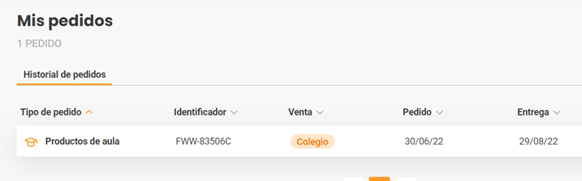
- Clica el botón Ajustar pedido, situado en el extremo superior derecho de la pantalla:

- Verás que el proceso consta de 4 pasos:

- Paso 1: Ajuste del pedido
En la columna Ampliar, indica las cantidades a aumentar. Recuerda clicar en Guardar cantidad para confirmar la cantidad modificada.
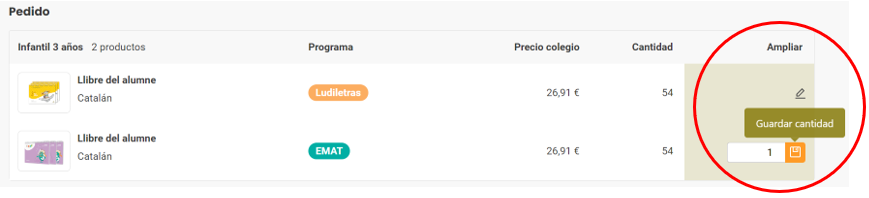
*En caso de querer adquirir productos nuevos, en la parte superior central clica en el botón Añadir productos:

En la búsqueda de producto, selecciona el programa, el curso o nivel y el idioma.

Una vez encontrado el material que necesitas, completa las cantidades como te hemos indicado al principio de este paso.
- Paso 2: Facturación
Selecciona la dirección de facturación de la ampliación (puedes elegir más de una) y asóciale los productos. En caso de necesitarlo, puedes crear una nueva dirección clicando sobre Añadir dirección.
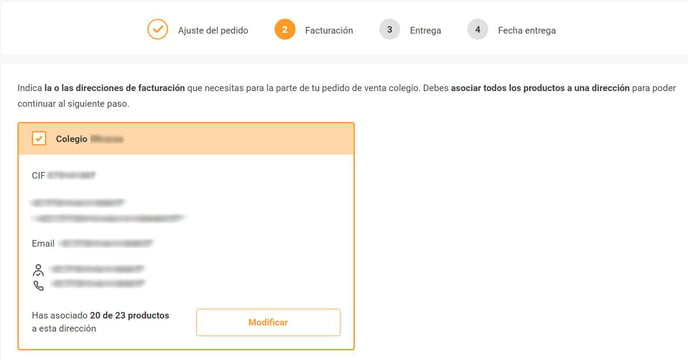
- Paso 3: Entrega
Elige la dirección de entrega de la ampliación y asóciale los productos. En caso de necesitarlo, puedes crear una nueva dirección clicando sobre Añadir dirección. Cuando esté todo acorde a vuestras necesidades, clica en Aceptar y continuar.

- Paso 4: Fecha de entrega
El plazo de entrega para ampliaciones es de 7 días hábiles, excepto para Canarias, que es de entre 10 y 14 días hábiles. Si estás conforme con ello, deberás clicar en Aceptar y continuar.
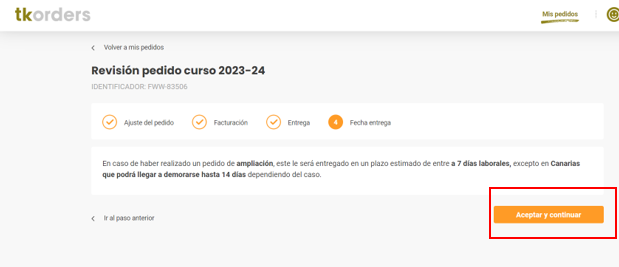
En la una última pantalla verás un resumen de tu ampliación, que te permitirá revisar si todos los datos indicados son correctos. Para poder finalizar el pedido de ampliación, acepta las condiciones de compra, política de cookies y privacidad, y clica en Confirmar pedido.
Si la ampliación se ha confirmado correctamente, te aparecerá un banner naranja momentáneo en la parte superior central indicando que Tu pedido se ha modificado correctamente.
Podrás encontrar el comprobante del pedido de ampliación en el histórico de modificaciones de pedido. Además, recibirás un mail confirmando que se ha realizado correctamente.
